W tym artykule przedstawimy proste rozwiązania, które pomogą zidentyfikować i naprawić problem z brakiem obrazu na monitorze. Dzięki naszym wskazówkom dowiesz się, jak sprawdzić zasilanie, kable wideo, a także jak zdiagnozować ewentualne usterki sprzętowe. Przekonaj się, jak łatwo można przywrócić obraz na ekranie!
Najistotniejsze informacje:- Upewnij się, że monitor jest prawidłowo zasilany i sprawdź połączenia.
- Sprawdź kable wideo (HDMI, DisplayPort, VGA) oraz ich podłączenie.
- Skontroluj źródło sygnału wejściowego na monitorze.
- Sprawdź ustawienia oszczędzania energii w komputerze.
- Diagnostyka sprzętu może obejmować kontrolę karty graficznej i pamięci RAM.
- W przypadku braku rozwiązania problemu, rozważ skorzystanie z pomocy specjalisty.
Sprawdź podstawowe połączenia i zasilanie monitora
Jednym z pierwszych kroków w rozwiązaniu problemu, dlaczego monitor nie wyświetla obrazu, jest sprawdzenie połączeń i zasilania. Upewnij się, że przewód zasilający jest prawidłowo podłączony zarówno do monitora, jak i do gniazdka. Sprawdź również, czy dioda zasilania na monitorze świeci. Jeśli dioda jest wyłączona, może to oznaczać, że monitor nie jest zasilany, co należy natychmiast skorygować.
W przypadku, gdy monitor nie włącza się, problem może leżeć w zasilaczu lub samym przewodzie. Warto spróbować wymienić przewód zasilający na inny, aby wykluczyć jego awarię. Ponadto, upewnij się, że przycisk zasilania na monitorze został naciśnięty i że działa poprawnie. W przypadku, gdy monitor wciąż nie reaguje, może być konieczne zbadanie zasilacza lub skontaktowanie się z serwisem technicznym.
Upewnij się, że monitor jest prawidłowo zasilany
W tej części skupimy się na tym, jak dokładnie sprawdzić, czy monitor jest prawidłowo zasilany. Po pierwsze, upewnij się, że przewód zasilający jest mocno podłączony do gniazda oraz do monitora. Jeśli masz możliwość, spróbuj podłączyć monitor do innego gniazdka, aby wykluczyć problem z zasilaniem w danym miejscu.- Sprawdź, czy dioda zasilania na monitorze świeci na zielono lub pomarańczowo.
- Jeśli dioda nie świeci, spróbuj wymienić przewód zasilający.
- Upewnij się, że przycisk zasilania jest prawidłowo naciśnięty.
Sprawdź kable wideo i ich podłączenie
Jeśli monitor jest zasilany, ale wciąż nie wyświetla obrazu, warto sprawdzić kable wideo. Upewnij się, że kabel HDMI, DisplayPort lub VGA jest dobrze podłączony zarówno do monitora, jak i do komputera. Czasami kabel może się poluzować lub uszkodzić, co prowadzi do braku sygnału.
- Spróbuj użyć innego kabla wideo, aby wykluczyć jego uszkodzenie.
- Podłącz monitor do innego portu w komputerze, jeśli to możliwe.
- Sprawdź, czy kabel nie ma widocznych uszkodzeń, takich jak przetarcia lub złamania.
Zidentyfikuj źródło sygnału wejściowego monitora
Jeśli monitor nie wyświetla obrazu, jednym z kluczowych kroków jest identyfikacja i ustawienie odpowiedniego źródła sygnału wejściowego. Wiele monitorów ma różne porty, takie jak HDMI, DisplayPort czy VGA, które mogą być używane do podłączenia do komputera. Upewnij się, że kabel jest podłączony do właściwego portu i że monitor jest skonfigurowany do odbioru sygnału z tego źródła. Często zdarza się, że monitor nie wykrywa sygnału, ponieważ źródło sygnału nie jest prawidłowo ustawione.
Aby sprawdzić źródło sygnału, przejdź do menu monitora. W większości modeli można to zrobić za pomocą przycisku na obudowie monitora. W menu znajdziesz opcję wyboru źródła sygnału, gdzie możesz wybrać aktywne wejście. Jeśli monitor nadal nie wykrywa sygnału, spróbuj przełączyć się na inne źródło i powrócić do pierwotnego, aby wymusić detekcję. To prosta, ale często skuteczna metoda na rozwiązanie problemu z brakiem obrazu.
Jak ustawić odpowiednie źródło sygnału na monitorze
Ustawienie odpowiedniego źródła sygnału na monitorze jest kluczowe dla uzyskania obrazu. Po pierwsze, sprawdź, które porty są dostępne na twoim monitorze oraz które z nich są używane. Następnie, korzystając z przycisków na monitorze, wejdź do menu, gdzie znajdziesz sekcję ustawień źródła sygnału. Wybierz port, do którego podłączony jest kabel wideo, aby upewnić się, że monitor jest skonfigurowany prawidłowo.
- HDMI: Wysoka jakość obrazu i dźwięku, często używane w nowoczesnych monitorach.
- DisplayPort: Doskonałe dla gier i profesjonalnych aplikacji graficznych, obsługuje wyższe rozdzielczości.
- VGA: Starszy typ połączenia, który może być mniej wydajny, ale jest nadal używany w niektórych starszych urządzeniach.
Co zrobić, gdy monitor nie wykrywa sygnału z komputera
Jeśli monitor nie wykrywa sygnału z komputera, spróbuj kilku kroków, aby zdiagnozować problem. Przede wszystkim upewnij się, że komputer jest włączony i działa poprawnie. Możesz to zrobić, sprawdzając, czy wentylatory działają i czy diody LED na obudowie świecą. Następnie sprawdź, czy kabel wideo jest dobrze podłączony zarówno do monitora, jak i do komputera. Jeśli to możliwe, przetestuj inny kabel lub podłącz monitor do innego komputera, aby wykluczyć problem z urządzeniem.
- Sprawdź, czy monitor jest w trybie oszczędzania energii – naciśnij dowolny klawisz na klawiaturze.
- Spróbuj zresetować monitor, odłączając go od zasilania na kilka minut.
- Upewnij się, że karta graficzna jest prawidłowo zainstalowana w komputerze.
Rozwiązywanie problemów z ustawieniami komputera
Jednym z powodów, dla których monitor nie wyświetla obrazu, mogą być ustawienia zasilania komputera. Często komputer może przechodzić w tryb uśpienia lub hibernacji, co skutkuje brakiem sygnału na monitorze. Aby sprawdzić, czy komputer jest w trybie oszczędzania energii, wystarczy nacisnąć dowolny klawisz na klawiaturze lub poruszyć myszką. Jeśli ekran się nie włącza, może być konieczne dostosowanie ustawień zasilania.
Aby dostosować te ustawienia, przejdź do panelu sterowania systemu operacyjnego. W systemie Windows znajdziesz opcje zasilania w sekcji „Ustawienia zasilania”. Możesz tam zmienić plany zasilania, aby komputer nie przechodził w tryb uśpienia po krótkim czasie bezczynności. Ustawienie dłuższego czasu przed przejściem w tryb oszczędzania energii może pomóc w uniknięciu problemów z wyświetlaniem obrazu.
Jak sprawdzić tryb oszczędzania energii w komputerze
Aby sprawdzić, czy komputer jest w trybie oszczędzania energii, zwróć uwagę na diody LED na obudowie i na reakcję systemu. W systemie Windows, możesz również otworzyć „Menedżer zadań” i sprawdzić, czy aplikacje działają w tle. Jeśli komputer nie reaguje, spróbuj zresetować go przyciskiem zasilania, przytrzymując go przez kilka sekund. Po ponownym uruchomieniu sprawdź, czy problem z brakiem obrazu nadal występuje.
- W systemie Windows, przejdź do „Panel sterowania” > „Opcje zasilania” i sprawdź aktualnie wybrany plan zasilania.
- Ustawienia zasilania można dostosować, klikając „Zmień ustawienia planu” przy wybranym planie.
- Możesz również utworzyć własny plan zasilania, aby dostosować czas przejścia w tryb uśpienia.
Co zrobić, gdy komputer działa, ale nie wyświetla obrazu
Jeśli komputer działa, ale monitor wciąż nie wyświetla obrazu, sprawdź, czy nie jest on przypadkowo wyciszony w ustawieniach. W systemie Windows, możesz również spróbować użyć kombinacji klawiszy „Windows + P”, aby przełączyć między różnymi trybami wyświetlania. Może to pomóc w przywróceniu obrazu, jeśli komputer myśli, że jest podłączony do innego monitora.
- Sprawdź, czy wszystkie kable są prawidłowo podłączone i nie są uszkodzone.
- Spróbuj zresetować ustawienia wyświetlania, używając kombinacji klawiszy „Windows + P”.
- Upewnij się, że system operacyjny jest zaktualizowany, co może pomóc w rozwiązaniu problemów z wyświetlaniem.
Czytaj więcej: Jak podłączyć monitor do komputera – uniknij problemów z konfiguracją
Diagnostyka sprzętu: karta graficzna i pamięć RAM
Aby zrozumieć, dlaczego monitor nie wyświetla obrazu, kluczowe jest zdiagnozowanie potencjalnych problemów z kartą graficzną oraz pamięcią RAM. Karta graficzna jest odpowiedzialna za przetwarzanie obrazu, a jej uszkodzenie lub niewłaściwe osadzenie w gnieździe PCI-E może prowadzić do braku sygnału. Aby sprawdzić kartę graficzną, najpierw upewnij się, że jest ona prawidłowo zainstalowana. Możesz to zrobić, otwierając obudowę komputera i sprawdzając, czy karta jest mocno osadzona w gnieździe oraz czy jej złącze zasilania jest podłączone.
Jeśli po sprawdzeniu karty graficznej problem nadal występuje, warto przetestować pamięć RAM. Uszkodzona pamięć RAM może powodować problemy z uruchomieniem systemu, co również może skutkować brakiem obrazu na monitorze. Aby zdiagnozować pamięć RAM, możesz spróbować wyjąć moduły RAM i uruchomić komputer z jednym modułem na raz, aby sprawdzić, czy problem nadal występuje. Taka metoda pozwoli zidentyfikować, czy któryś z modułów jest uszkodzony.
Porady dotyczące diagnostyki karty graficznej
Podczas diagnozowania karty graficznej, warto zwrócić uwagę na kilka kluczowych aspektów. Przede wszystkim, jeśli masz dedykowaną kartę graficzną, spróbuj podłączyć monitor do zintegrowanego wyjścia graficznego na płycie głównej. Jeśli obraz się pojawi, to znak, że problem leży w karcie graficznej. Upewnij się również, że sterowniki karty graficznej są aktualne, co może pomóc w rozwiązaniu problemów z wyświetlaniem.
- Sprawdź, czy karta graficzna jest prawidłowo osadzona w gnieździe PCI-E.
- Upewnij się, że wszystkie złącza zasilania karty graficznej są podłączone.
- Aktualizuj sterowniki karty graficznej do najnowszej wersji.
Porady dotyczące testowania pamięci RAM
Testowanie pamięci RAM jest kluczowe, aby upewnić się, że nie jest ona przyczyną problemu z brakiem obrazu. Możesz użyć narzędzi diagnostycznych, takich jak MemTest86, aby sprawdzić, czy pamięć RAM działa poprawnie. Alternatywnie, jak już wspomniano, możesz wyjąć moduły RAM i testować je pojedynczo. Jeśli komputer działa z jednym modułem, ale nie z innym, to wskazuje na uszkodzenie pamięci.
| Model karty graficznej | Kompatybilność z monitorami |
| NVIDIA GeForce RTX 3080 | Kompatybilny z HDMI 2.1, DisplayPort 1.4a |
| AMD Radeon RX 6800 | Kompatybilny z HDMI 2.1, DisplayPort 1.4 |
| Intel UHD Graphics 630 | Kompatybilny z HDMI 1.4, DisplayPort 1.2 |
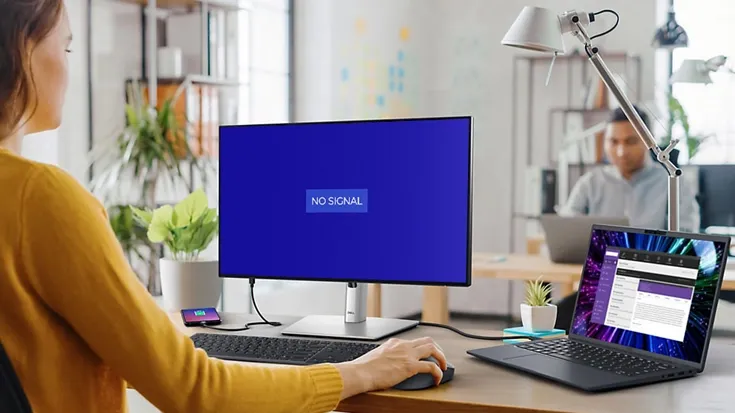
Kiedy warto skorzystać z pomocy specjalisty
Jeśli po wykonaniu podstawowej diagnostyki nadal zastanawiasz się, dlaczego monitor nie wyświetla obrazu, mogą występować poważniejsze problemy z hardwarem. Zwróć uwagę na objawy, które mogą wskazywać na konieczność skorzystania z pomocy specjalisty. Na przykład, jeśli komputer wydaje dźwięki, ale ekran pozostaje czarny, lub jeśli monitor miga lub wyświetla artefakty graficzne, może to oznaczać uszkodzenie karty graficznej lub innego komponentu.
Innym sygnałem wskazującym na potrzebę wizyty u serwisu jest sytuacja, gdy komputer nie uruchamia się wcale lub pojawiają się błędy podczas ładowania systemu operacyjnego. W takich przypadkach warto skonsultować się z profesjonalistą, który przeprowadzi dokładną diagnostykę sprzętu i zaproponuje odpowiednie rozwiązania. Wybór odpowiedniego serwisu jest kluczowy, dlatego warto zwrócić uwagę na rekomendacje oraz opinie innych użytkowników.
Jak wybrać odpowiedni serwis naprawczy
Wybierając serwis naprawczy, zwróć uwagę na kilka istotnych czynników. Po pierwsze, sprawdź, czy serwis ma doświadczenie w naprawach sprzętu, który posiadasz. Dobrze jest również upewnić się, że technicy są wykwalifikowani i posiadają odpowiednie certyfikaty. Warto poszukać opinii online oraz zapytać znajomych o rekomendacje, co może pomóc w podjęciu decyzji.
- Sprawdź opinie klientów na stronach internetowych i forach dyskusyjnych.
- Upewnij się, że serwis oferuje gwarancję na wykonane usługi.
- Zapytaj o czas realizacji naprawy oraz koszty związane z usługą.
Jak zapobiegać problemom z wyświetlaniem obrazu w przyszłości
Aby uniknąć problemów z wyświetlaniem obrazu w przyszłości, warto wdrożyć kilka praktycznych rozwiązań. Po pierwsze, regularnie aktualizuj sterowniki karty graficznej i systemu operacyjnego. Producenci często wydają poprawki, które mogą rozwiązać problemy z kompatybilnością oraz poprawić wydajność sprzętu. Możesz skonfigurować automatyczne aktualizacje, co znacznie ułatwi ten proces.Kolejnym krokiem jest monitorowanie temperatury komponentów. Zbyt wysoka temperatura może prowadzić do uszkodzeń sprzętu, w tym karty graficznej. Użyj programów monitorujących, które pozwolą na bieżąco śledzić temperatury oraz obciążenie podzespołów. Dodatkowo, regularne czyszczenie wnętrza obudowy komputera z kurzu oraz zapewnienie odpowiedniej wentylacji pomoże w utrzymaniu optymalnych warunków pracy. Dzięki tym działaniom możesz znacznie zwiększyć żywotność swojego sprzętu i zminimalizować ryzyko problemów z wyświetlaniem obrazu.





